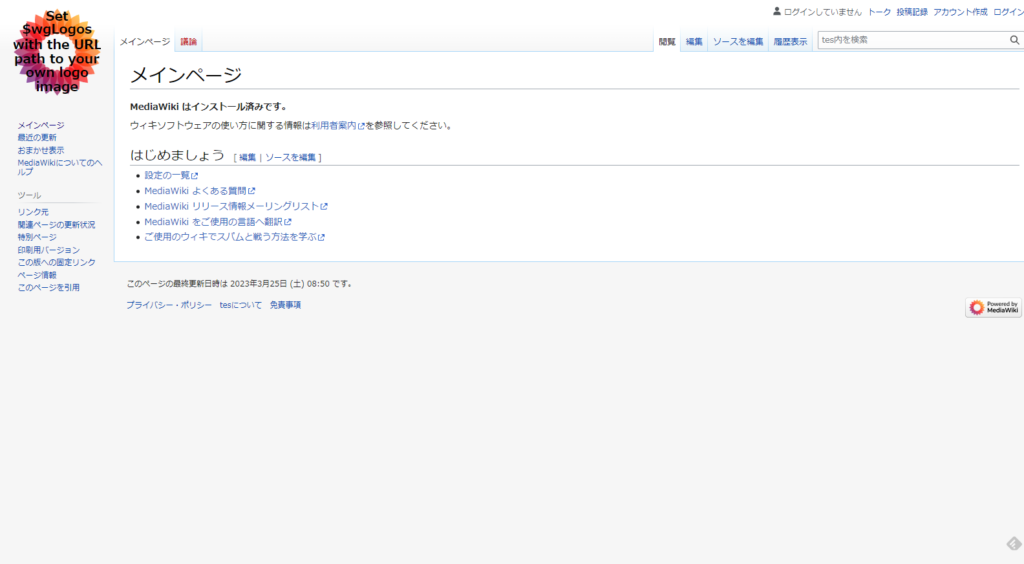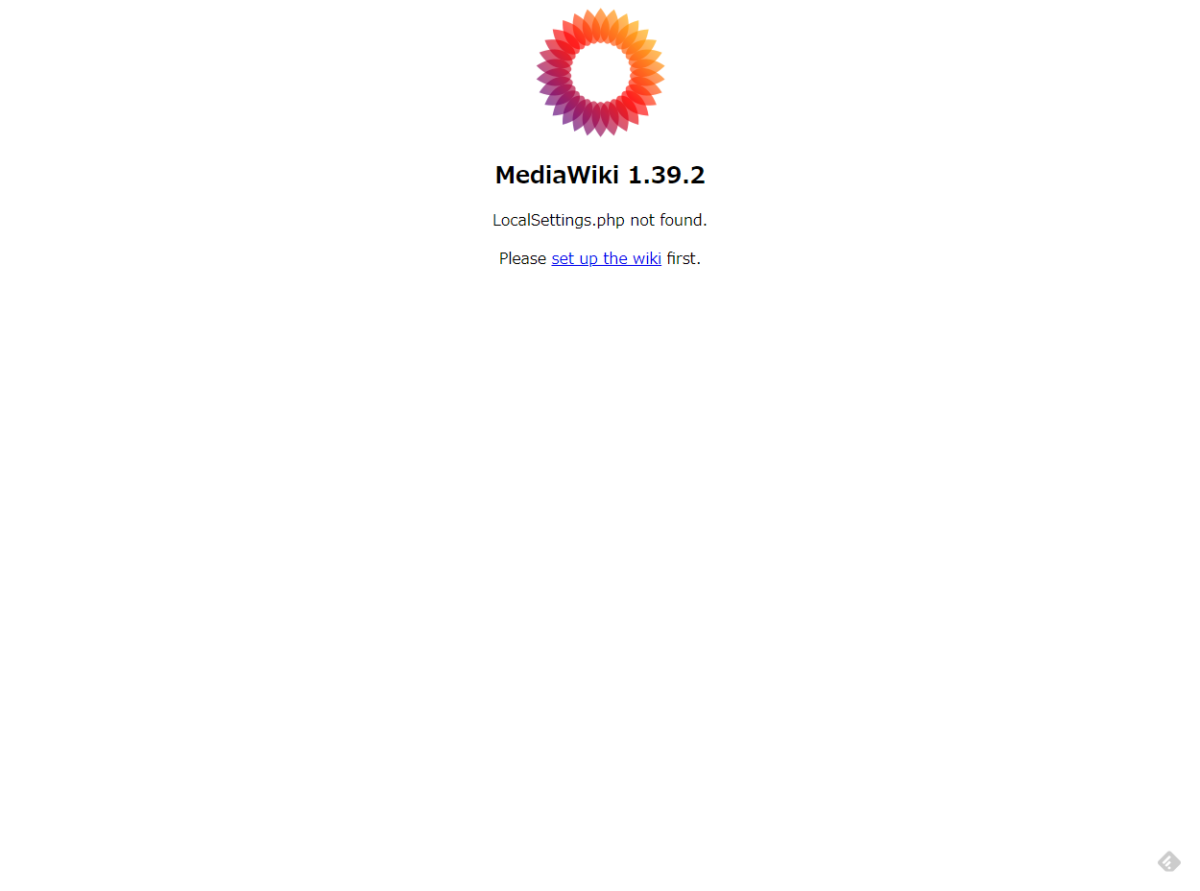mediawiki-1.39.2をインストールしたときの手順です
データベースの作成
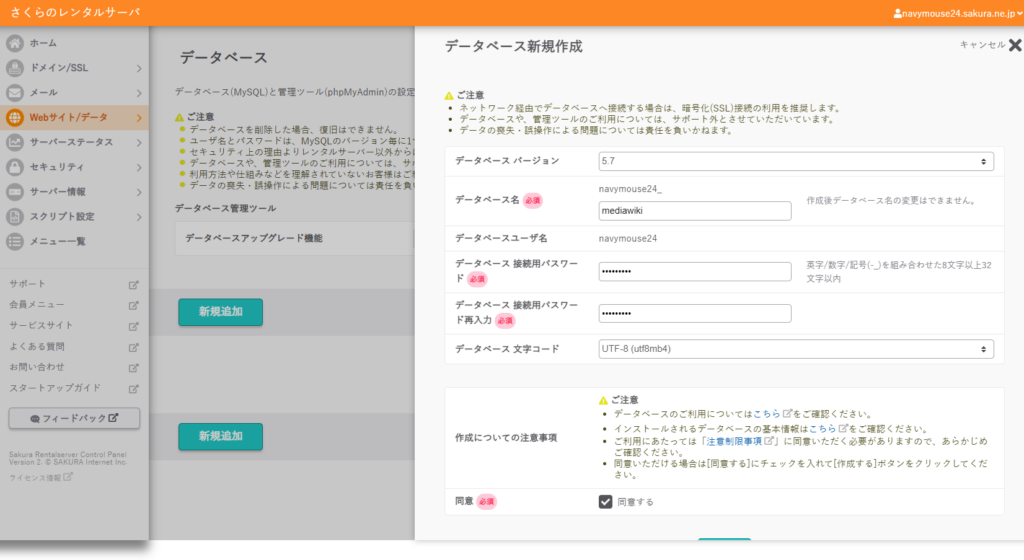
データベースを作成します。
データベース名:自由に決めてください(注意:WikiIdとして公開されます)
データベース文字コード: 「utf8mb4」で作成してください
MediaWikiのダウンロード&アップロード
よりダウンロードしインストールするサーバにアップロードして解凍(展開)してください
このときにフォルダ名を変更し mediawiki にしました
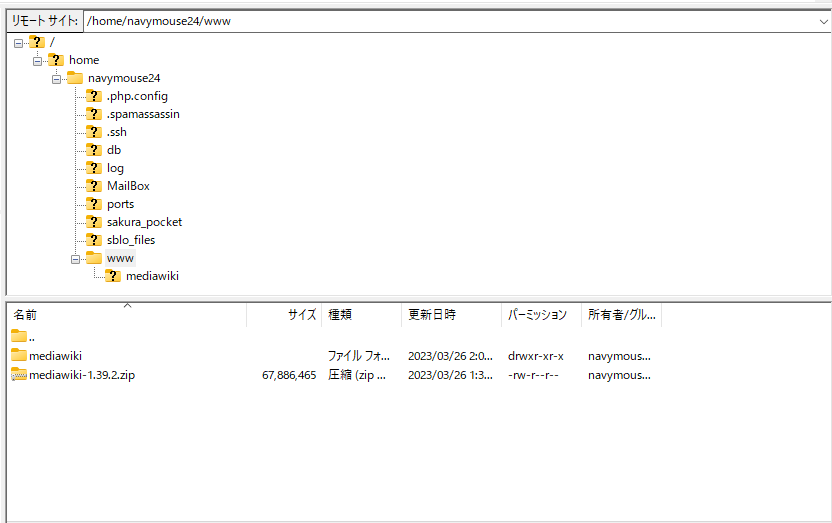
MediaWiki
展開したファイルにアクセスします
/mediawiki に展開したので
ブラウザで 自分のサーバアドレス/mediawiki にアクセス
set up the wiki をクリック
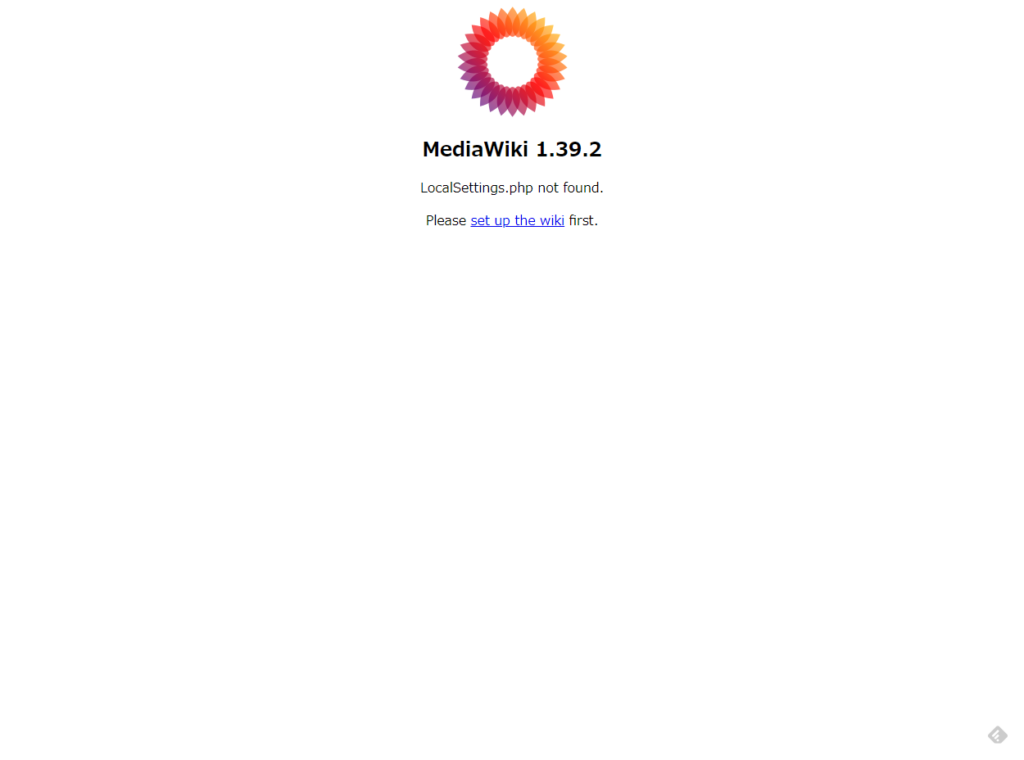
言語
インストール時に使う言語、ウィキの言語を設定します
「続行→」をクリック
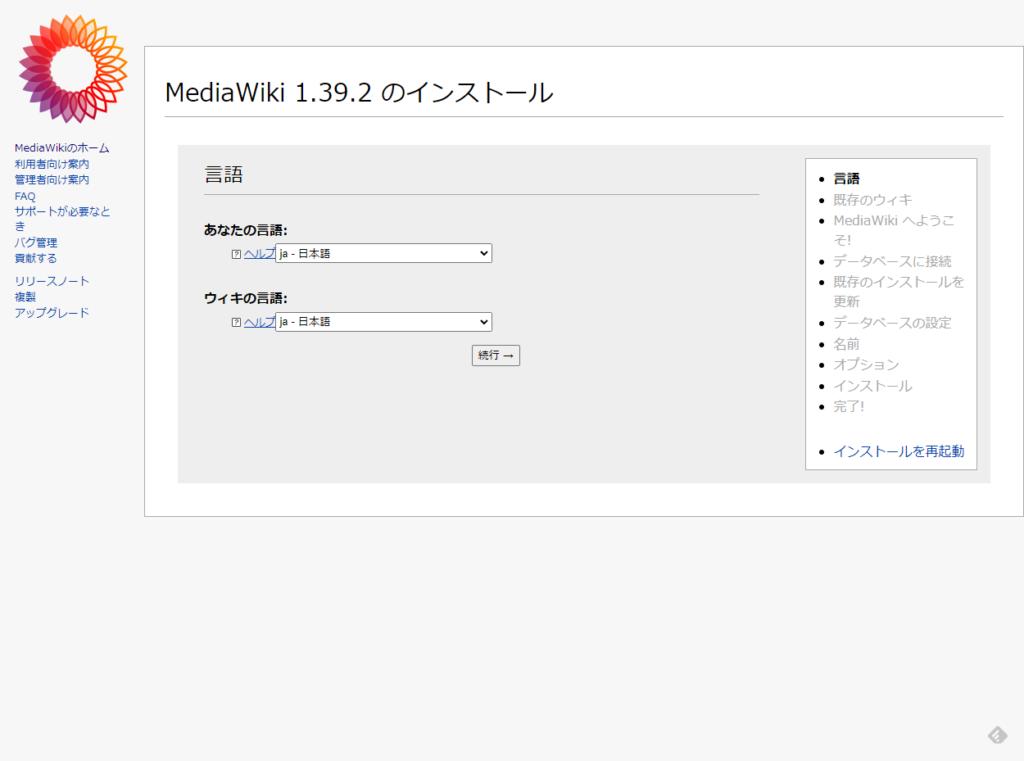
| 項目 | 説明 | 変数 |
| あなたの言語 | インストールに使用される言語 | |
| ウィキの言語 | このウィキのデフォルト設定となる言語 | $wgLanguageCode |
MediaWiki へようこそ
インストールできるかのチェック、説明が表示されます
環境を確認しました、MediaWikiをインストールできます が表示されればインストールが可能です
「続行→」をクリック
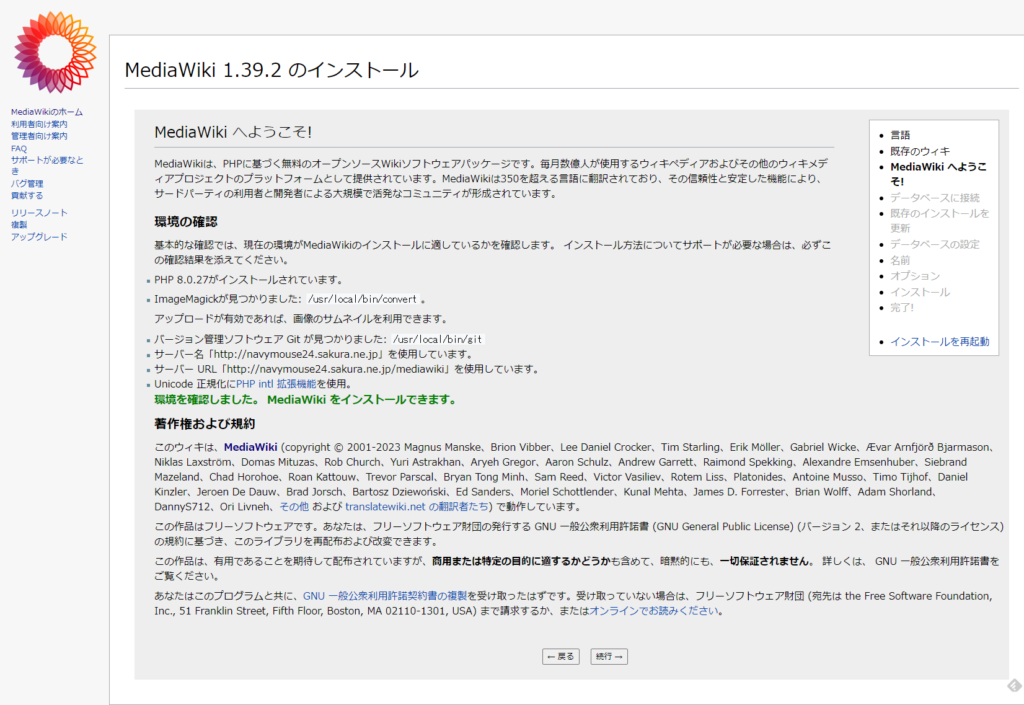
環境の確認
| 項目 | 説明 | URL |
| PHP | PHPのバージョン | Compatibility – MediaWiki |
| オブジェクトキャッシュ | APCuなどが使用できる場合勝手に使用します(追加の設定は必要ない) | Object cache/ja – MediaWiki |
| GNU diff3 | 差分機能が強化されます | Manual:$wgDiff3 – MediaWiki |
| GD ImageMagick | どちらかがインストールされていないとサムネイルが生成されません | Manual:Image administration – MediaWiki |
| バージョン管理ソフトウエア | ||
| サーバー名 | ベースとなるURL | $wgServer |
| サーバーURL | ウィキのURL | |
| Unicode正規化 | 1.36以降 intl が必須になっています |
データベースに接続
データベースの接続に関する設定を行い
「続行→」をクリック
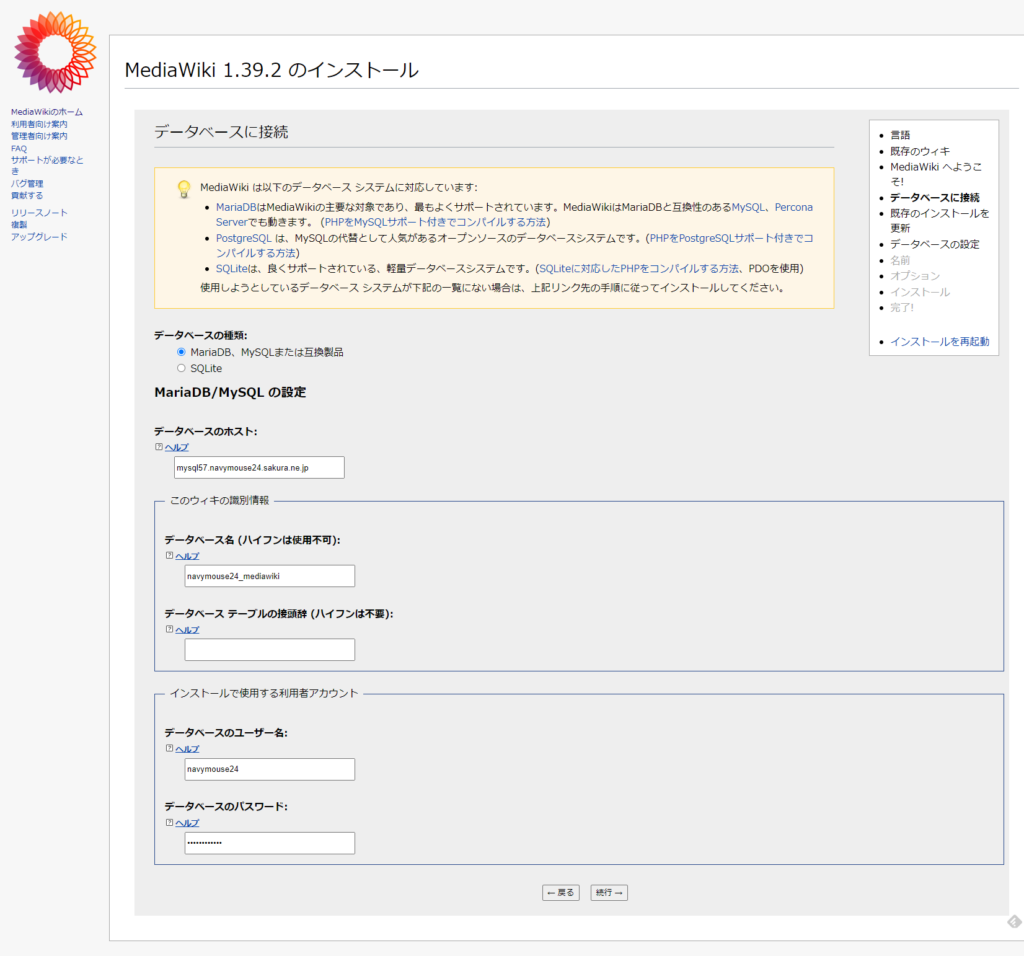
| 項目 | 説明 | |
| データベースの種類 | MySQL | $wgDBtype |
| データベースのホスト名or IP アドレス | データベースのアドレス(mysqli を使用) | $wgDBserver |
| データベース名 | データベース名 | $wgDBname |
| テーブル名のプレフィックス | 何も入力しない | $wgDBprefix |
| データベースのユーザー名 | データベースのユーザー名 | $wgDBuser |
| データベースのパスワード | データベースのパスワード | $wgDBpassword |
テーブル名のプレフィックスは基本的に何も入力しないでください 超格安レンタルサーバなどでデータベースが一つしか作成できない場合などに使用します。(WordPressの「wp_」の変更と同じです)
データベースの設定
「続行→」をクリック
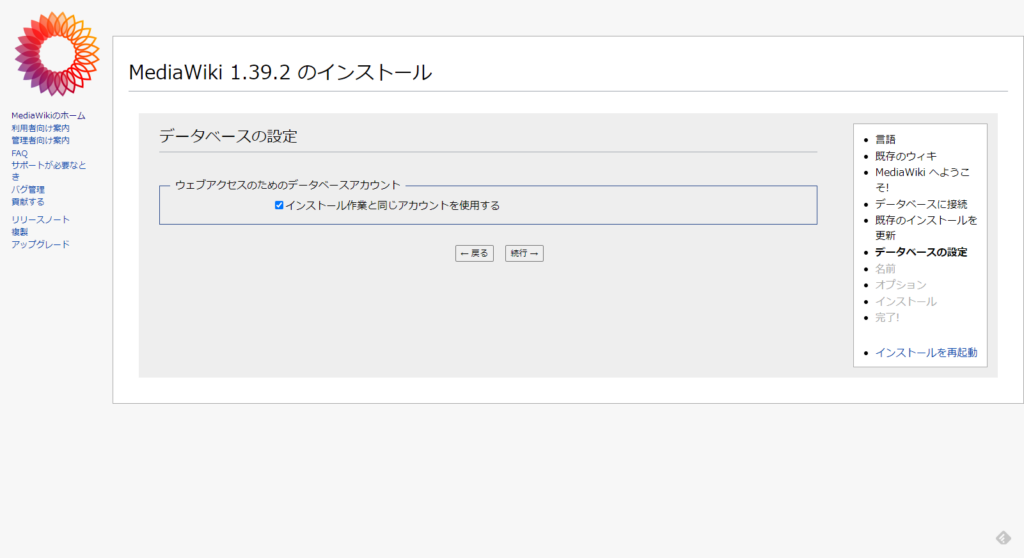
インストール時とウィキ稼働時のデータベースアクセスに異なるユーザを使用したい場合にチェックを外し変更します
名前
Wikiの名前、利用者アカウント作成し
「続行→」をクリック
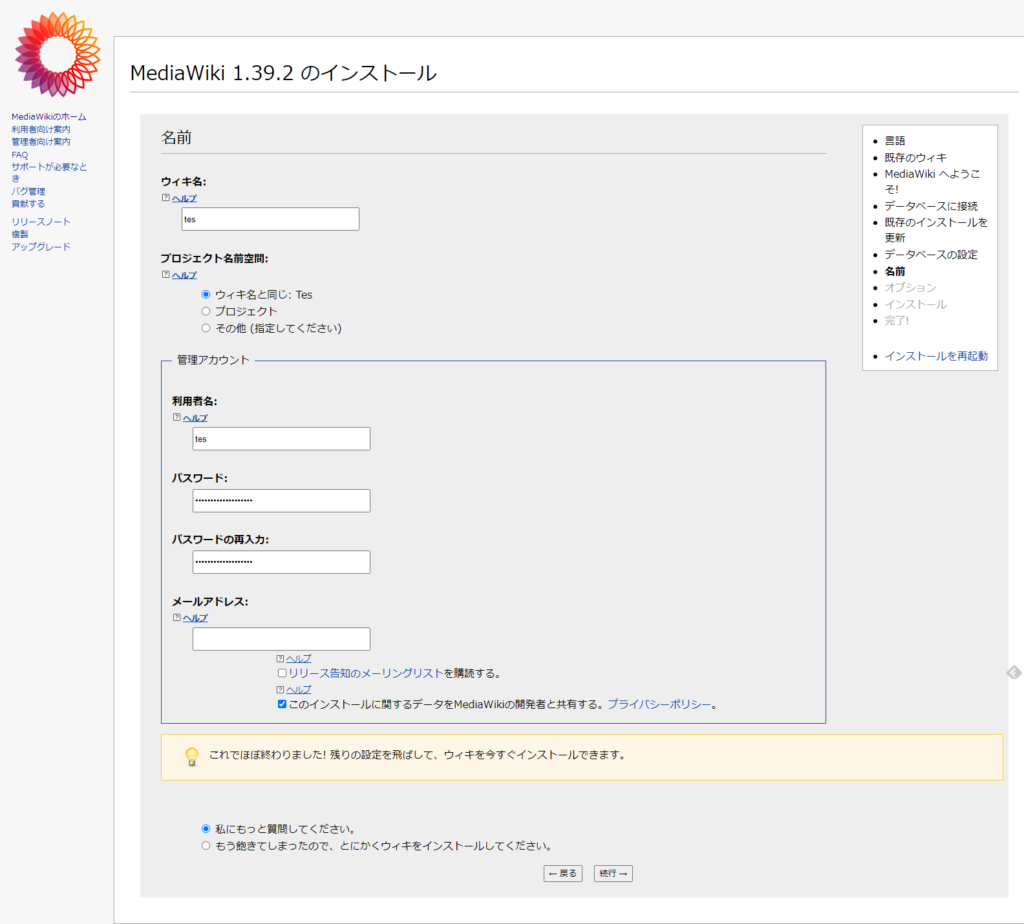
| 項目 | 説明 | |
| ウィキ名 | サイト名 | $wgSitename |
| プロジェクトの名前空間 | 名前空間名 | $wgMetaNamespace |
プロジェクトの名前空間はウィキのことを書くページ?の名前空間で Wikipediadプロジェクトの名前空間は「Wikipediad」です 「ウィキと同じ」が一般的です
Wikipedia:ウィキペディアへようこそ – Wikipedia
管理者アカウント
ウィキに使用するアカウントを作成します ここで作成したアカウントが特権管理者になります
オプション
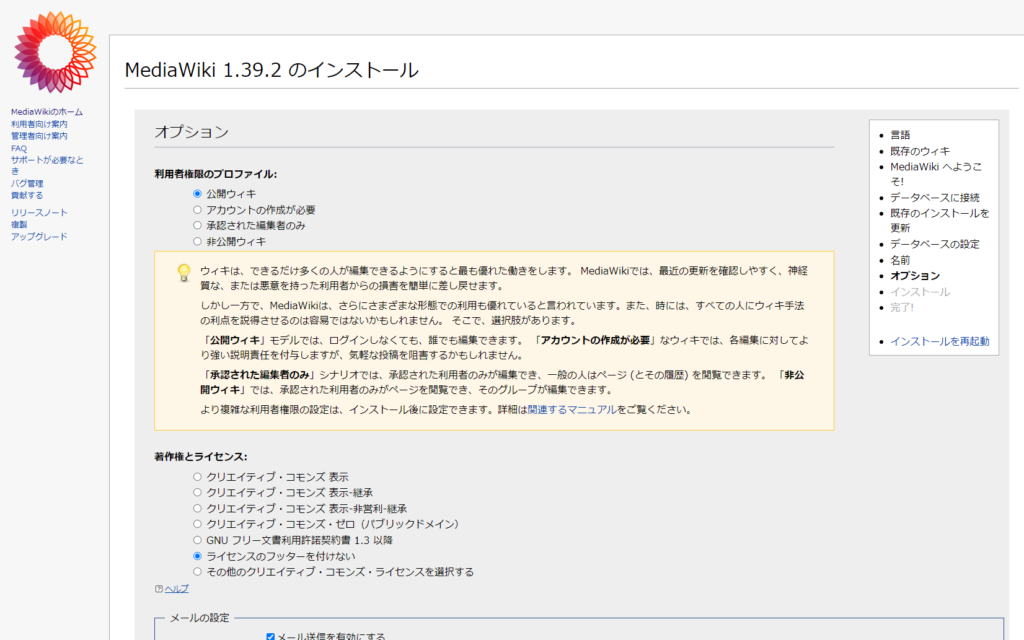
利用者権限のプロファイル
公開設定を選択します
著作権とライセンス
ここで「ライセンスのフッターを付けない」以外を選択すると応じたアイコン、ライセンステキストが追加されます。
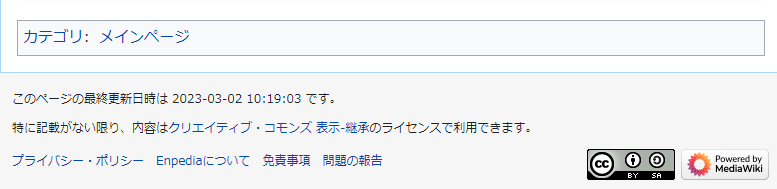
メールの設定
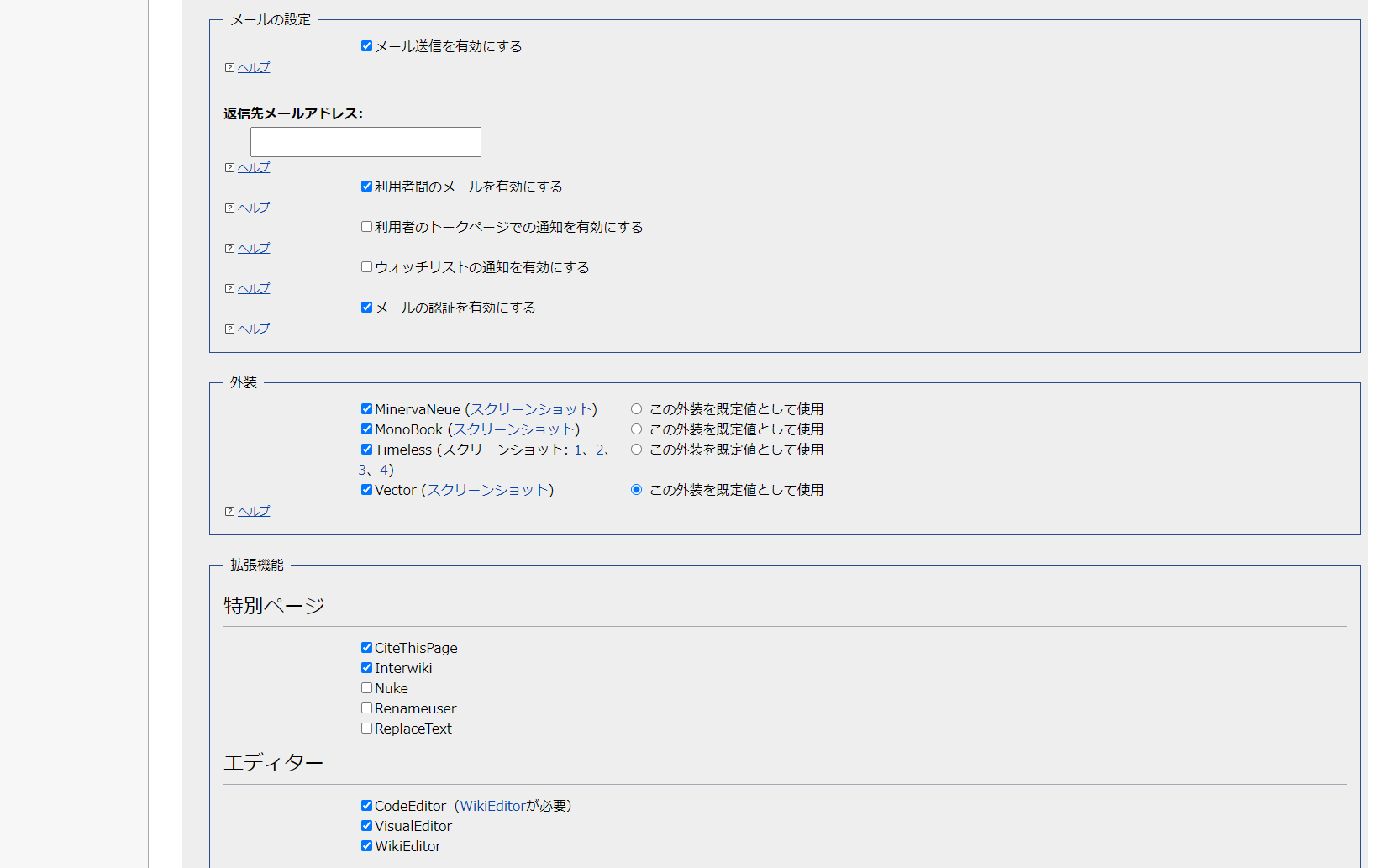
「メール送信を有効にする」場合「メールの認証を有効にする」のみチェックすることをおすすめします(メールの送信が多くなるand利用者間メールで揉める)。
| 項目 | 説明 | |
| メール送信を有効にする | メール送信を有効にする | $wgEnableEmail |
| 利用者間のメールを有効にする | 利用者間でメールができるように | $wgEnableUserEmail |
| 返信先メールアドレス | 送信者アドレスとして使われる | $wgPasswordSender |
| 利用者のトークページでの通知を有効にする | トークページにコメントがあれば送る | $wgEnotifUserTalk |
| ウォッチリストの通知を有効にする | ウォッチリストのページに変更があれば送る | $wgEnotifWatchlist |
| メールの認証を有効にする | アカウントを作成時にアドレスが有効かどうかのメールを送る | $wgEmailAuthentication |
mb_send_mail で送信されます SMTPで送信する場合追加の設定が必要です
外装
全てにチェックが入っているのでこのままで
拡張機能
使用したい拡張機能にチェックを入れます(全てチェックして全部有効化してもいいかも)
最低限必要だと思うのは
- WikiEditor エディタをパワーアップ
- Cite 引用を使えるようにする
- ParserFunctions テンプレートで少し高度なことをする
画像およびファイルのアップロード
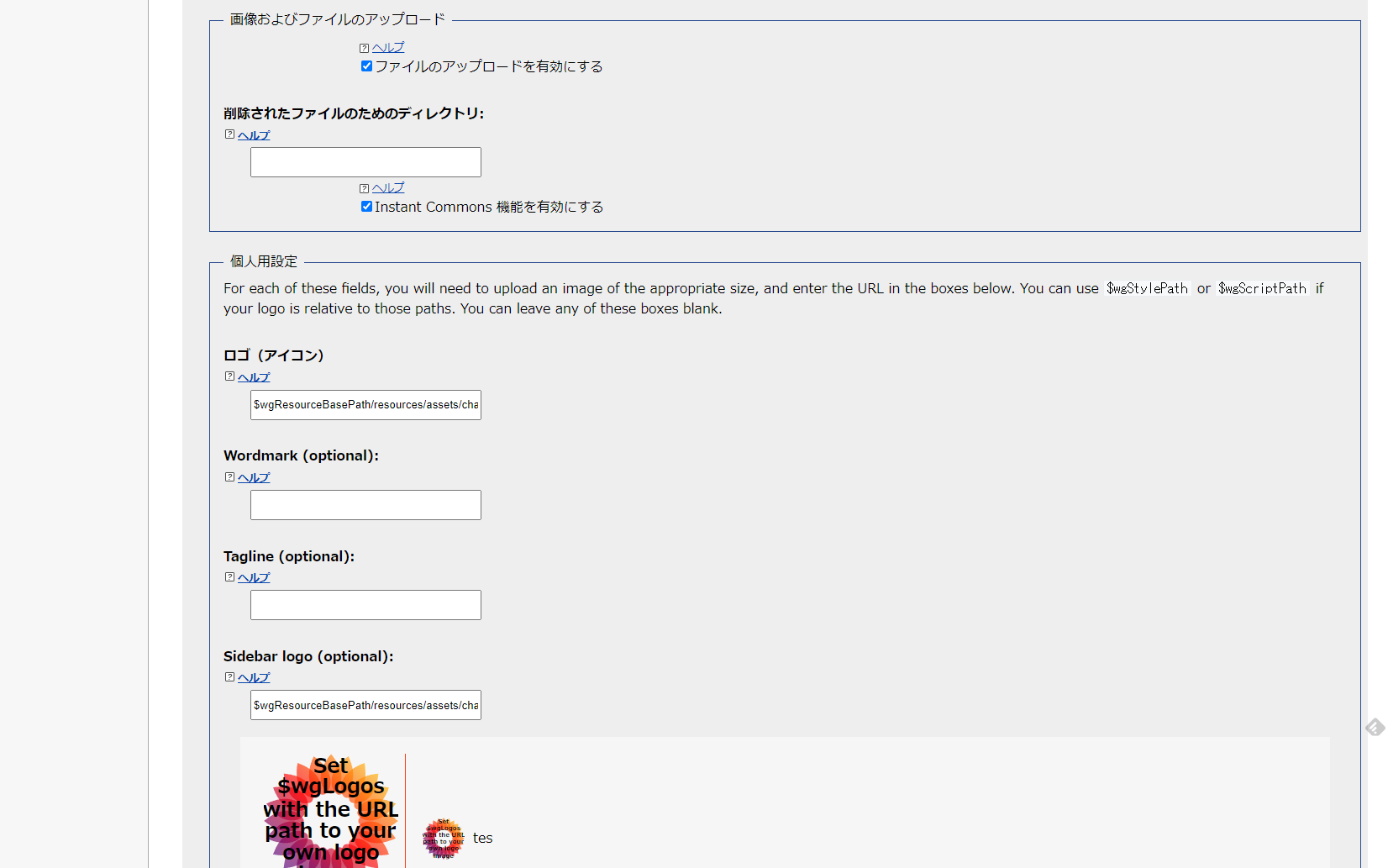
画像のアップロードの設定を行います許可する場合アップロードディレクトリに書き込み権限が必要です
| 項目 | 説明 | |
| ファイルのアップロードを有効にする | アップロードを有効化する | $wgEnableUploads |
| Instant Commons 機能を有効にする | Wikimedia Commonsの画像が使用できるようになります(埋め込みは直リンクになるわけでなくダウンロードされます) | $wgUseInstantCommons |
個人用設定
ロゴ、アイコンを設定します
画像をアップロードした場所を指定します
高度な設定
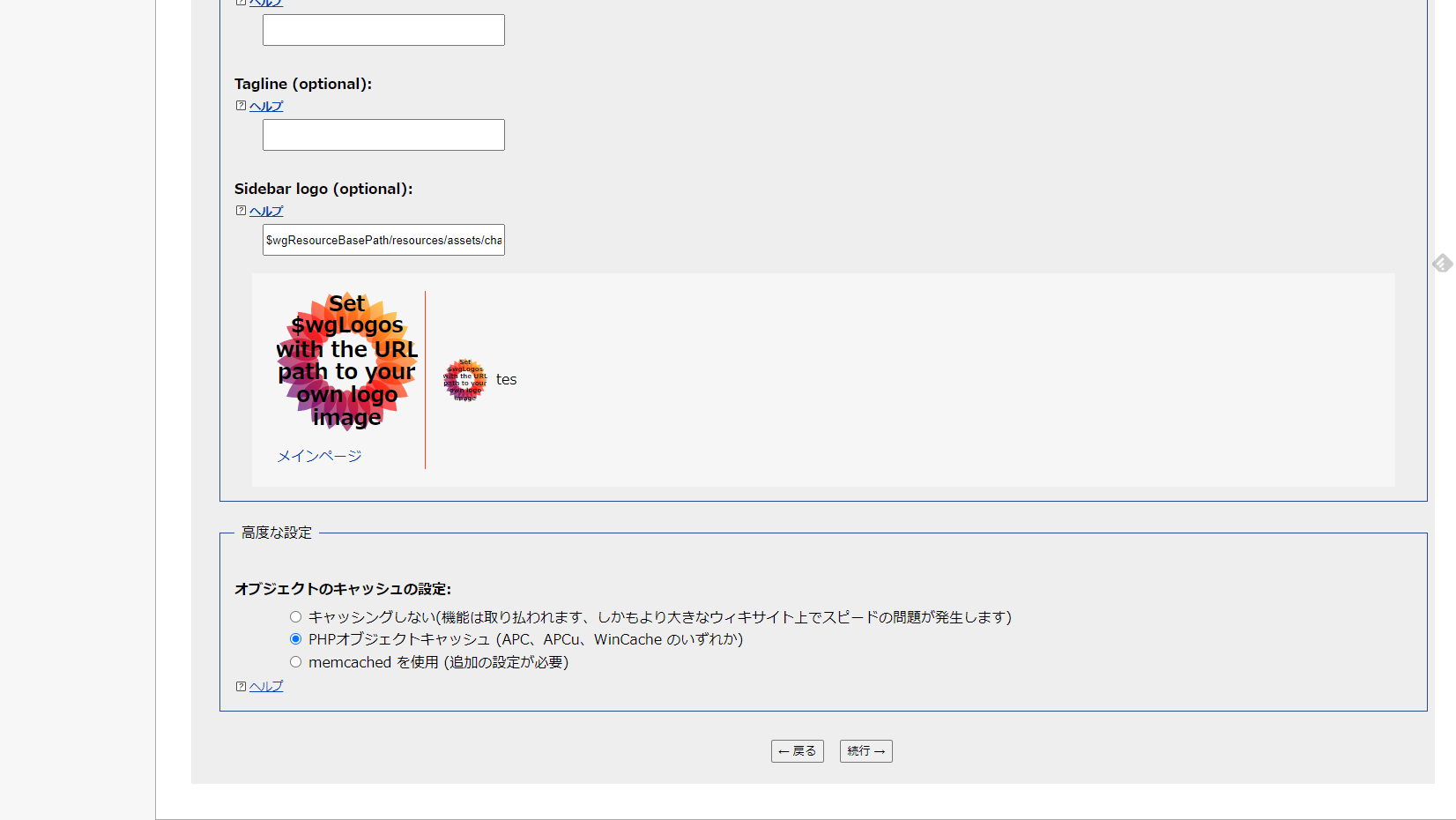
オブジェクトのキャッシュの設定は「キャッシングしない」を選択
APCuが使える場合で「PHPオブジェクトキャッシュ」が選択できる場合は「PHPオブジェクトキャッシュ」の方を選択してください
「続行→」をクリック
インストールの確認
「続行→」をクリック
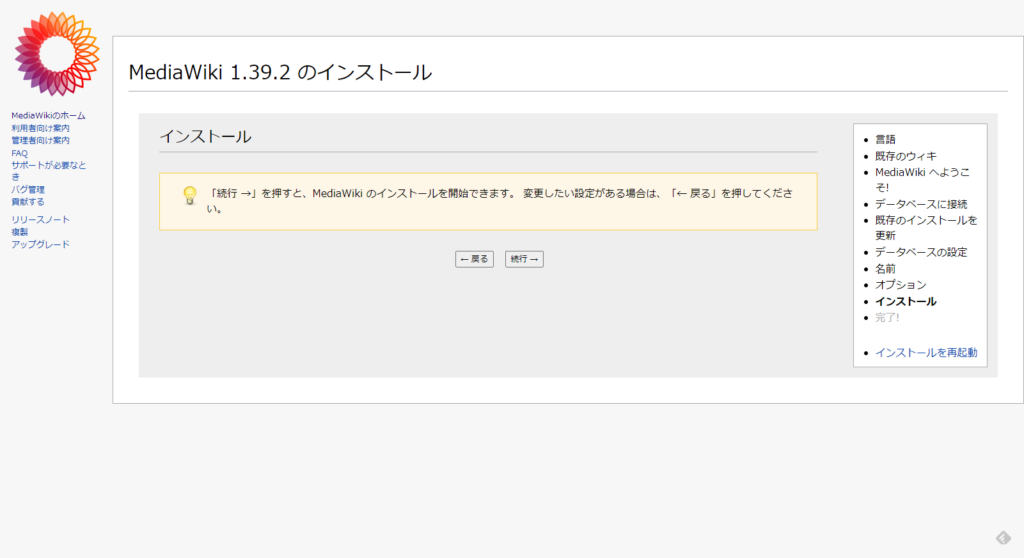
インストールの実行
テーブルの生成が行われます
「続行→」をクリック
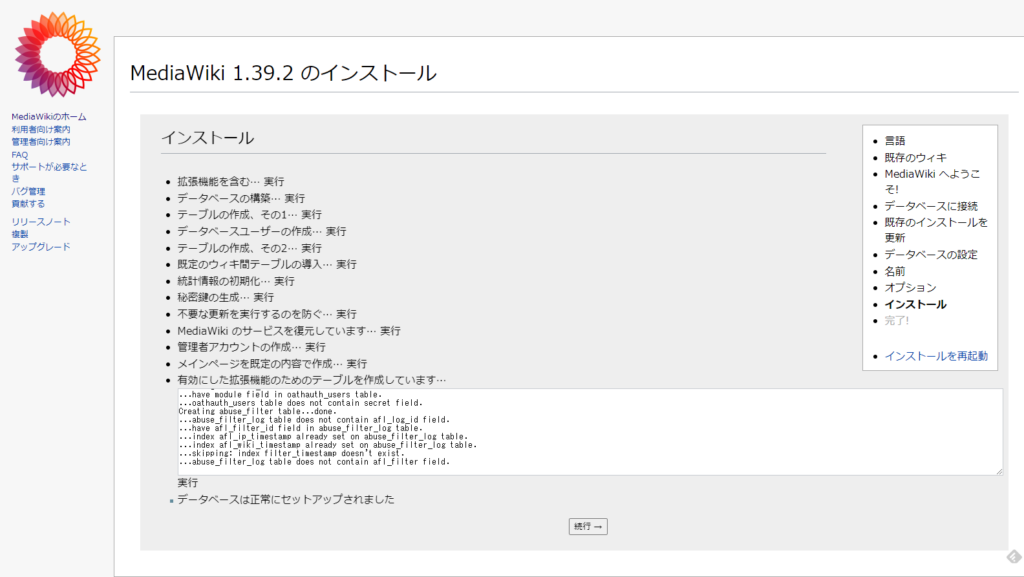
完了
設定情報が書かれたLocalSettings.php をダウンロードします
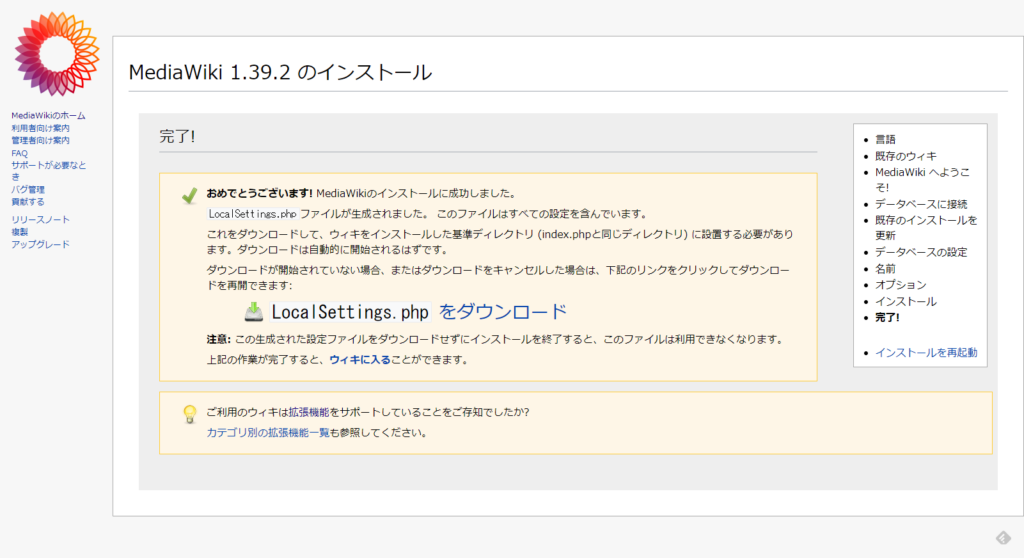
ダウンロードしたLocalSettings.php をMediaWikiの展開先にアップロード
「ウィキに入る」をクリックし メインページが表示されれば完了です